Súper resolución de Adobe
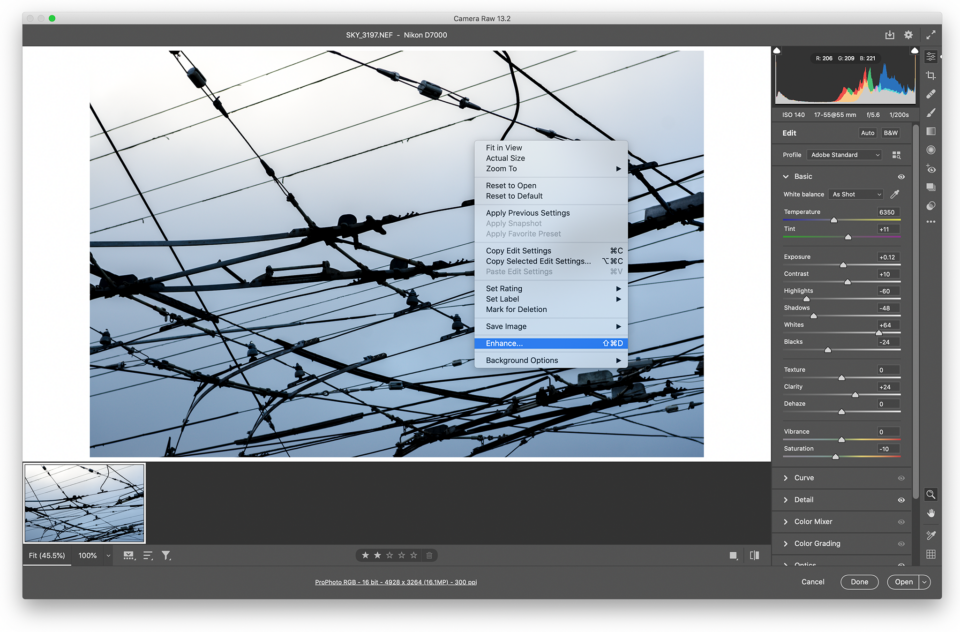
Probablemente hayas oído hablar de la nueva función Súper Resolución de Adobe, que duplica la resolución lineal de una foto (cuadruplicando el total de píxeles) con mejores resultados que cualquier otro algoritmo de muestreo superior; al menos, esa es la afirmación. Recientemente pude probarlo, y así es como se mide.
¿Qué es la superresolución de Adobe?
En la versión 13.2 de Camera Raw, Adobe agregó una nueva opción llamada Súper Resolución que puede aumentar la muestra de cualquier imagen a 4 veces el número original de megapíxeles, en otras palabras, duplicar el ancho y el alto de la imagen original. Una imagen original de 12 megapíxeles se convertiría en 48 megapíxeles; una imagen original de 48 megapíxeles se convertiría en 192.
En lugar de usar un algoritmo de muestreo superior tradicional como Preserve Details o Bicubic Smoother, Super Resolution utiliza un algoritmo de muestreo superior de inteligencia artificial que, según Adobe, se entrenó en "millones de fotos" para brindar mejores resultados de lo habitual.
Cómo usar la súper resolución
Es fácil aplicar la Súper Resolución de Adobe a cualquier archivo sin procesar que tenga. Abra la imagen en el cuadro de diálogo Camera Raw de Photoshop, haga clic derecho en la imagen y haga clic en "mejorar":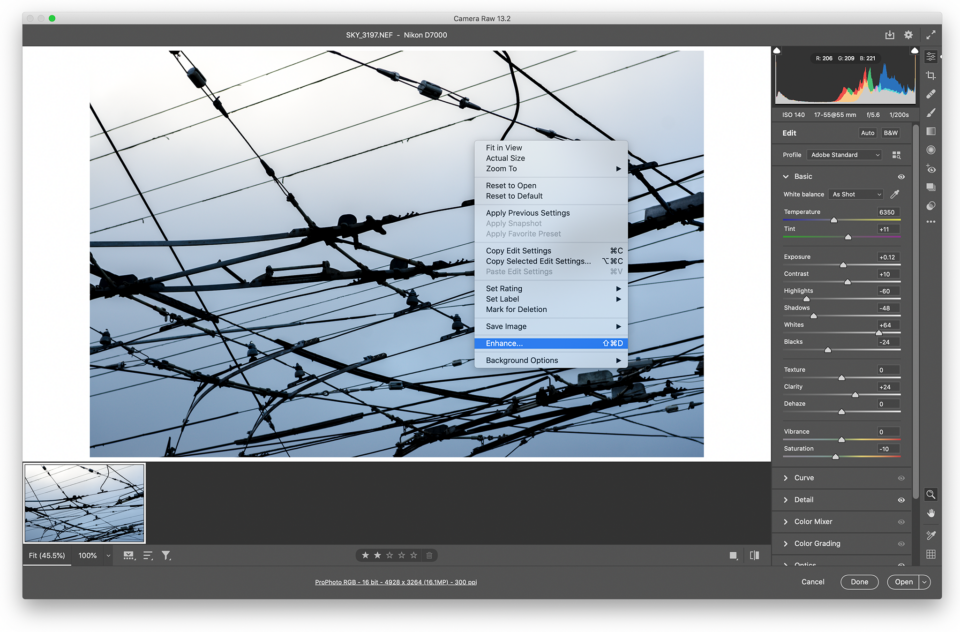
Las opciones de Súper Resolución aparecen de la siguiente manera:
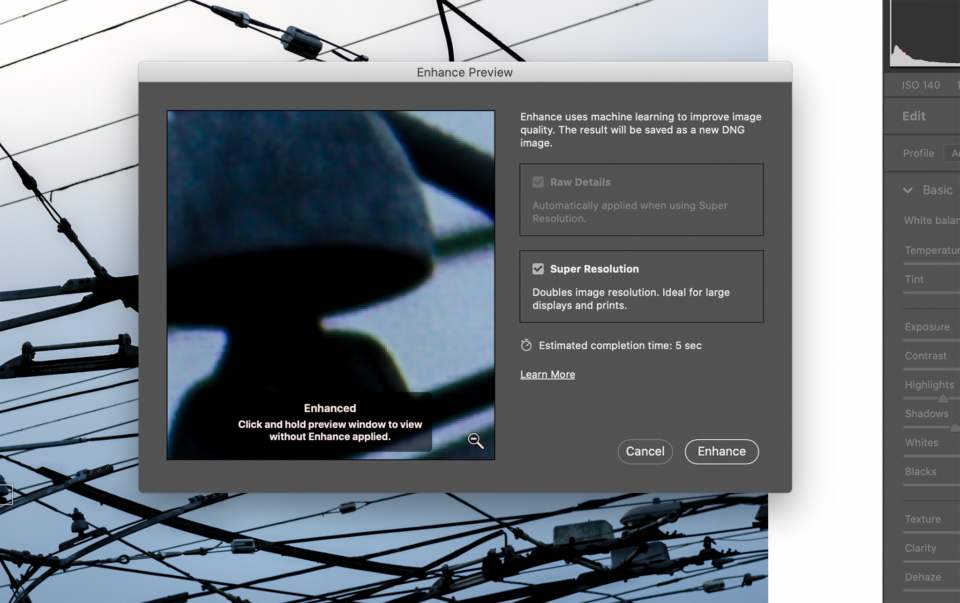
Es un cuadro de diálogo simple, y una vez que se marca la casilla Súper resolución, Camera Raw le dará una estimación de cuánto tiempo tomará el muestreo superior. Haga clic en Mejorar y, después de un tiempo, la imagen de mayor resolución aparecerá como una segunda versión de la imagen:
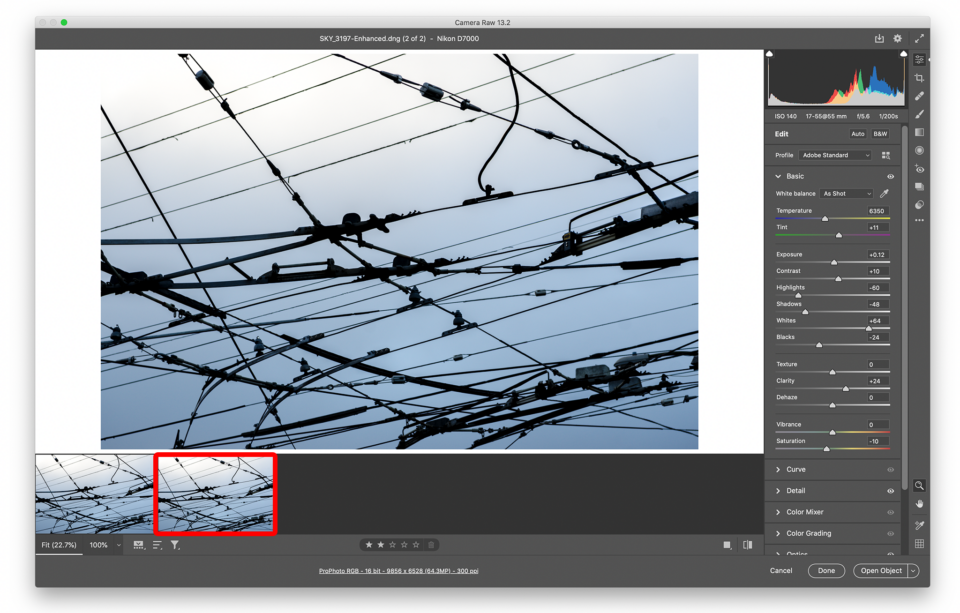
He resaltado la segunda imagen en rojo en la captura de pantalla anterior. Esa es la versión de alta resolución; el otro es el original. Asegúrate de hacer clic en la segunda imagen o seguirás editando la versión anterior de baja resolución.
Una vez que haya hecho eso, puede editar la foto al contenido de su corazón en Camera Raw o Photoshop.
Aplicación de superresolución a archivos JPEG y TIFF
Aunque la superresolución es solo una característica de Adobe Camera Raw, aún es posible aplicarla a archivos JPEG y TIFF. Así es cómo.
Primero, en el menú superior de Photoshop, vaya a Archivo > Abrir.
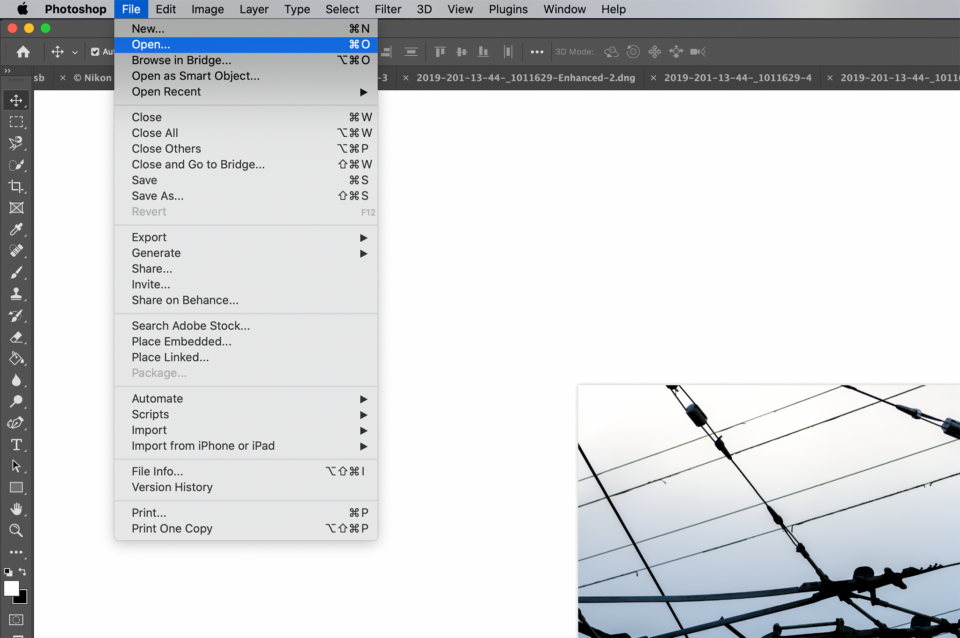
Luego, haga clic en la imagen JPEG o TIFF que desea editar.
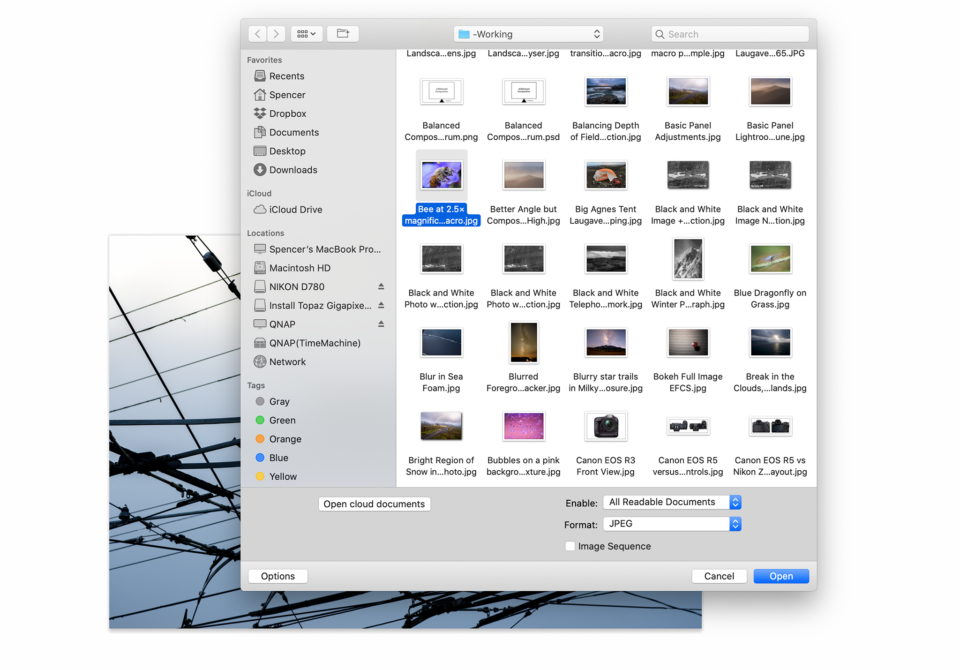
Antes de hacer clic en "Abrir", eche un vistazo a la captura de pantalla de arriba, donde el menú inferior dice "Formato". Lo más probable es que diga JPEG de forma predeterminada. Después de hacer clic en la imagen que desea editar, debe cambiar el menú Formato a "Camera Raw":
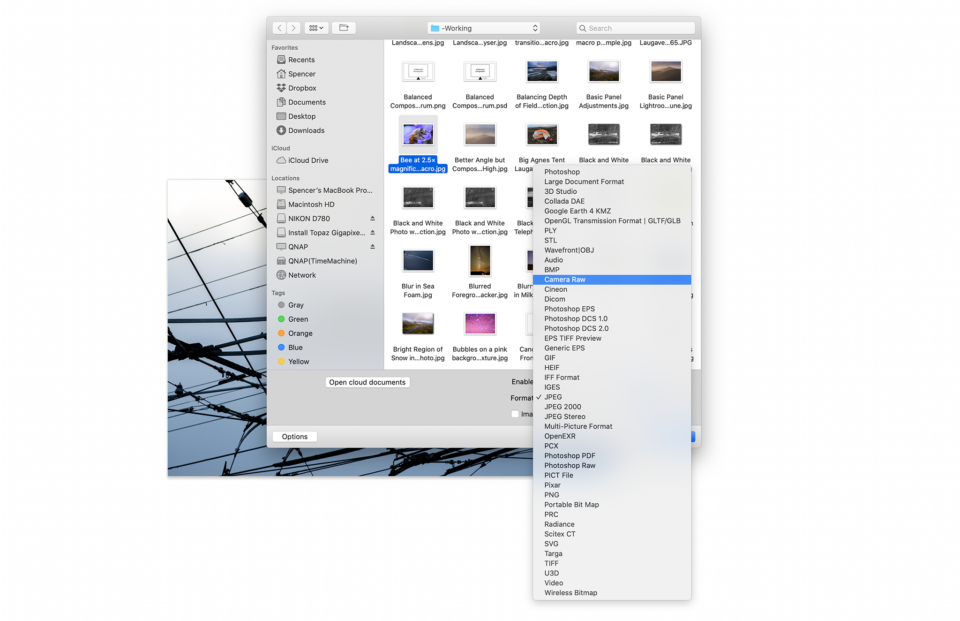
Luego, cuando haga clic para abrir la imagen, aparecerá en Camera Raw y podrá aplicar Super Resolución como antes. Tenga en cuenta que esto no cambia la imagen a un tipo de archivo sin formato como DNG, sino que simplemente abre el JPEG o TIFF en Camera Raw.
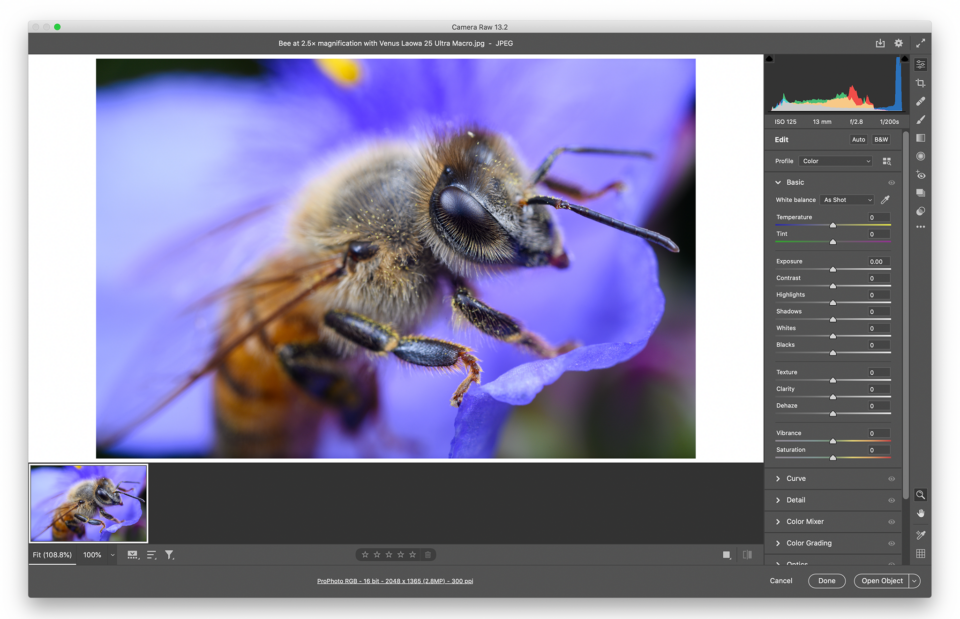
Tenga en cuenta que si está trabajando con un archivo JPEG comprimido, es probable que los artefactos de compresión JPEG se exageren al aplicar Super Resolución.
¿Qué tan buena es la súper resolución?
Es bueno saber todo lo anterior, pero no importará si la Súper Resolución no es buena. Entonces, ¿cómo se compara la Súper Resolución?
La respuesta está en el título de esta reseña: bien, pero no esperes un milagro.
Una imagen de 12 megapíxeles que se ha mejorado a 48 megapíxeles con Súper Resolución no coincidirá con una foto original de una cámara de 48 megapíxeles, ni se acercará demasiado. Si eso es lo que esperaba, tendrá que moderar sus expectativas.
Super Resolution tampoco es drásticamente mejor que el algoritmo de muestreo superior Preserve Details 2.0 que Photoshop ya ha tenido desde 2017. No me malinterpreten: Preserve Details 2.0 me ha impresionado durante años, y cualquier mejora es bienvenida. Pero no lea demasiado los titulares que afirman que la Súper Resolución es una revolución. (¡Di eso cinco veces más rápido!) En cambio, es un avance sólido a la tecnología impresionante que ya existía.
Ah, no me creerás sin pruebas. Aquí están. Primero, esta es la imagen sin recortar que usaré. La original es una imagen de 47 megapíxeles de la Panasonic S1R, y todos los recortes que verás en un momento son de ese pequeño rectángulo rojo:
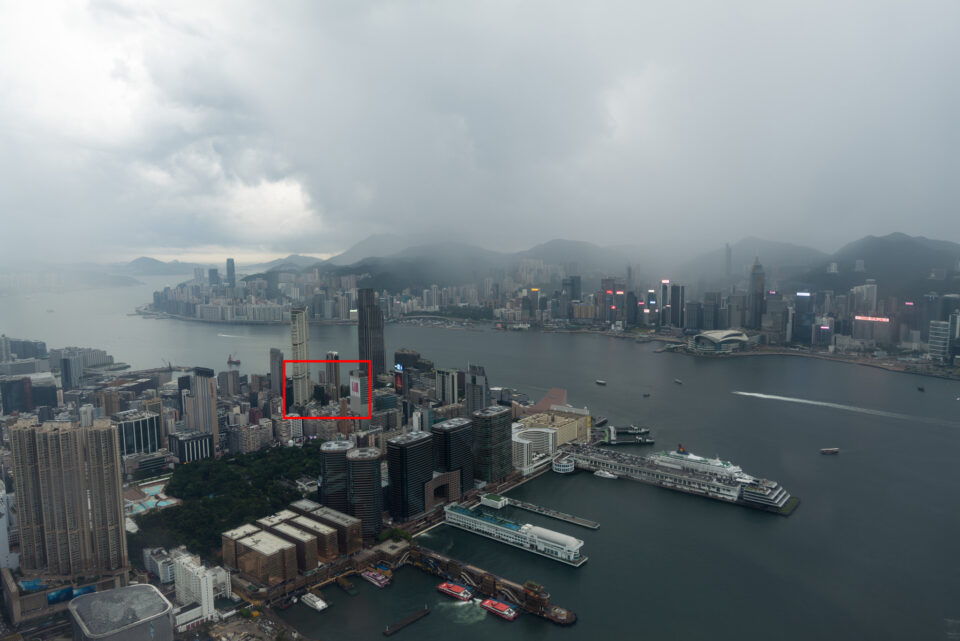
Las imágenes muestreadas que compararemos son gigantes de 188 megapíxeles, cuatro veces la resolución de la foto original (o sea, el doble de la resolución lineal). Primero, actuando como un control, está el algoritmo básico de muestreo ascendente de Bicubic Smoother. Click para ver tamaño completo:

Ahora echemos un vistazo a Preserve Details 2.0, el algoritmo de muestreo superior de inteligencia artificial que Photoshop ha tenido desde 2017:
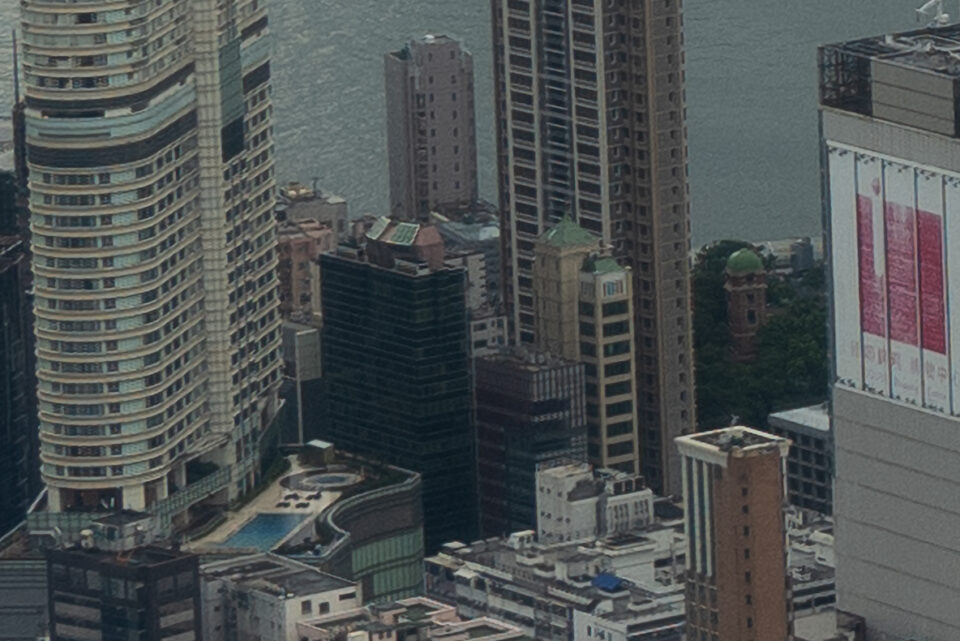
Y luego Super Resolución, el más nuevo de los tres métodos, y el tema de la revisión de hoy:
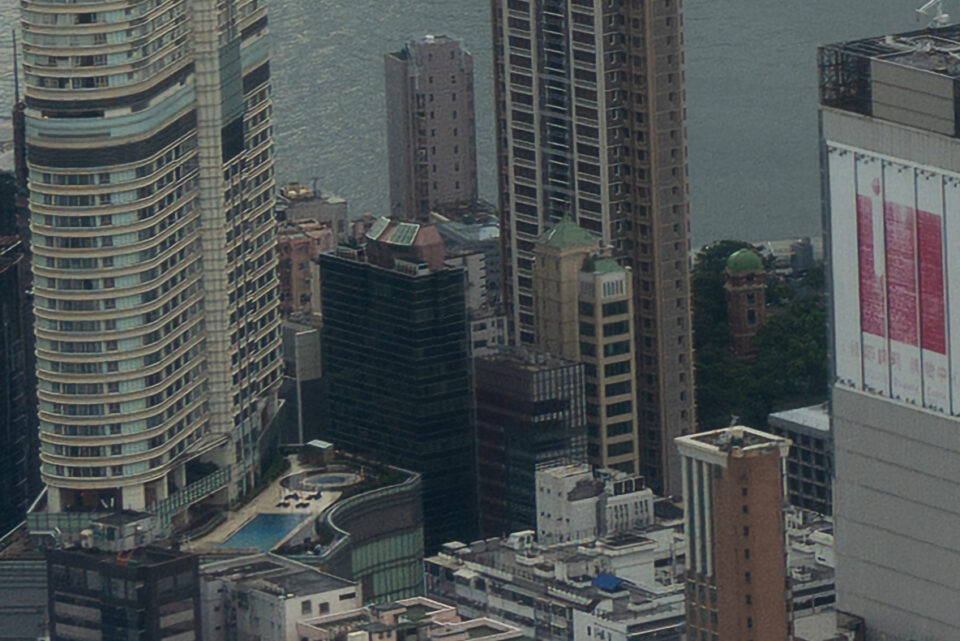
Súper resolución es mejor que Preserve Details 2.0. Si no lo ves, presta atención al edificio de la izquierda, que es más nítido en la imagen de Super Resolución. Ambos son claramente mejores que Bicubic Smoother en toda la imagen, particularmente en áreas como los árboles y el anuncio rojo a la derecha, y el mismo edificio a la izquierda.
A modo de comparación, así es como se ve una imagen real de 188 megapíxeles:

Tomé esta foto usando el modo de cambio de sensor de la Panasonic S1R, por lo que es lo más cercano a una toma "real" de 188 megapíxeles de esta escena. Hay tantos detalles más finos en esta imagen, y las áreas no detalladas también tienen mucho menos ruido. En resumen, es mucho mejor que cualquiera de los algoritmos de sobremuestreo.
Eso no es exactamente una sorpresa. Adobe tendría que hacer una magia absurda entre bastidores para duplicar la resolución lineal de una foto sin perder mucha calidad de imagen aparente. Tal vez algún día logren algo similar; después de todo, la iteración actual es mejor de lo que casi nadie hubiera esperado en 2010 más o menos. (Aunque se puede decir algo similar de Preserve Details 2.0).
Independientemente, estoy feliz de que Adobe haya descubierto una manera de mejorar aún más sus algoritmos de muestreo superior existentes, y espero que puedan continuar por ese camino. Es bastante sorprendente lo que los algoritmos de inteligencia artificial pueden hacer hoy, no solo para aumentar la muestra, sino también para cosas como la reducción de ruido y la corrección del desenfoque de movimiento. Cualquier problema que tenga sobre este tema no es con Adobe, sino con la cobertura en varios sitios que hacen que Super Resolution parezca una tecnología nunca antes vista, cuando es más como una buena iteración de algo que ya existe desde hace algunos años.
Super resolución de Adobe frente a Topaz Gigapixel AI
Otra empresa que utiliza algoritmos de muestreo superior de inteligencia artificial es Topaz, con su software Topaz Gigapixel AI. Pensé que sería útil agregar una comparación de Súper Resolución vs Gigapixel AI para que pueda ver cuál es el estado del arte de algo más que Adobe.
Aquí está el intento de Topaz en la misma imagen:
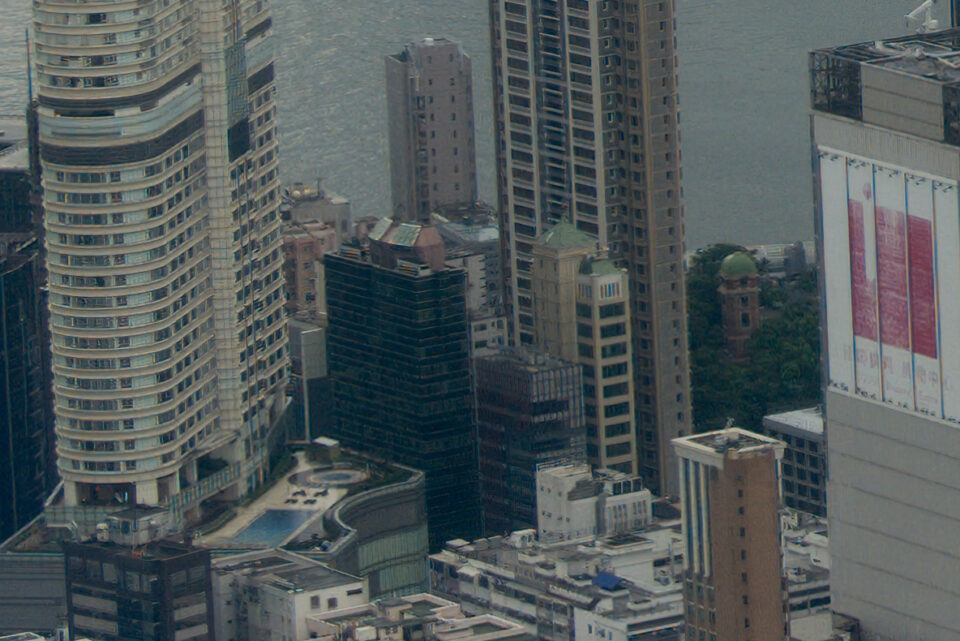
A modo de comparación, aquí hay un control deslizante entre la imagen de Adobe Super Resolution (a la izquierda, "antes") y la imagen de Topaz Gigapixel (a la derecha, "después"):
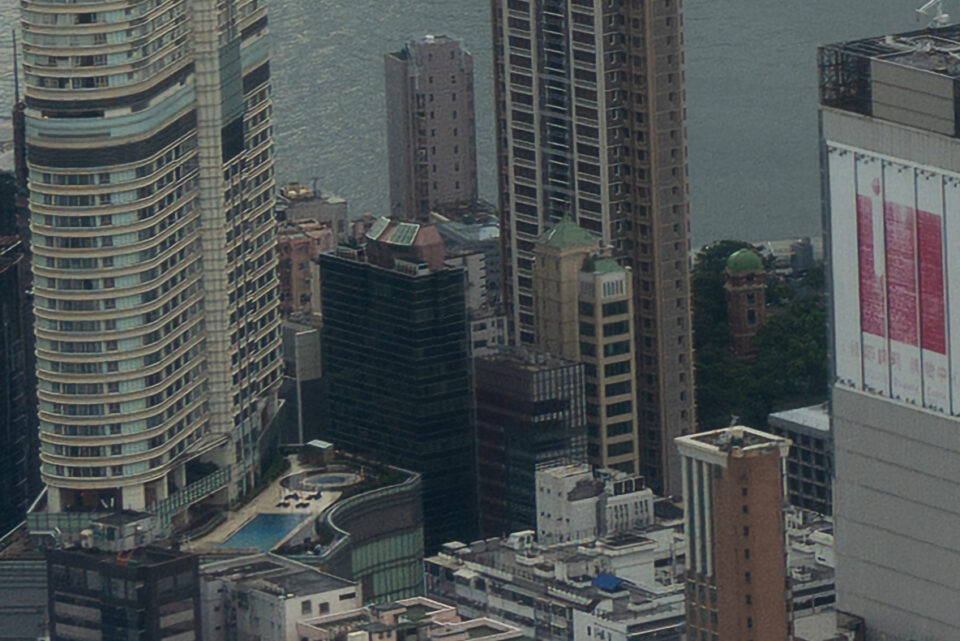
(Hay una diferencia de encuadre porque Adobe aplicó un perfil de lente no removible, mientras que Topaz no lo hizo).
Para mí, cada imagen tiene sus pros y sus contras. La versión de Adobe Super Resolution de la izquierda no tiene tantos artefactos de color extraños ni áreas de apariencia cerosa. La imagen de Topaz a la derecha tiene detalles más pequeños y finos en general, así como menos ruido y textura crujiente. Entre los dos, me inclino por la imagen de Topaz, pero están bastante cerca. Al igual que con las otras muestras en esta revisión, te dejo a ti juzgar cuál te gusta más y por cuánto. Personalmente, dado que Topaz Gigapixel AI cuesta $ 80 y ya tengo el paquete de Adobe, me quedo con Super Resolución.
Conclusión
Con Super Resolution, Adobe ha hecho un buen trabajo basándose en su algoritmo Preserve Details 2.0 existente para permitir un mejor muestreo que antes. Aún así, podría decirse que está un poco por detrás de los resultados de Topaz Gigapixel AI, y todos estos algoritmos de muestreo superior están, como era de esperar, muy por detrás de una imagen original de alta resolución. Por lo tanto, no estoy de acuerdo con las reseñas que afirman que Super Resolution remodela drásticamente... bueno, mucho de todo.
No es que sea necesario. Cualquier mejora en una buena base es bienvenida, y Super Resolution es de hecho mejor que el mejor algoritmo de muestreo superior anterior de Adobe. Tengo la esperanza de que puedan empujar el sobre aún más en el futuro. El sobremuestreo no es algo que la mayoría de los fotógrafos necesiten hacer muy a menudo, pero cuando es necesario, puede hacer o deshacer una impresión. Adobe está empujando las cosas en la dirección correcta con Súper Resolución, y aunque yo diría que la exageración creció un poco más allá de la realidad, la realidad sigue siendo muy buena.